我们在MAC系统中查看网页时,一般都要使用到tomcat,这是因为appache只支持静态网页,但像asp,php,cgi,jsp等动态就需要tomcat来处理。那么该怎么在自己的MAC中安装tomcat呢?现在小编就教大家安装的方法。
安装步骤:
1.下载Tomcat
mac下载zip和tar.gz都行,我下载的是tar.gz
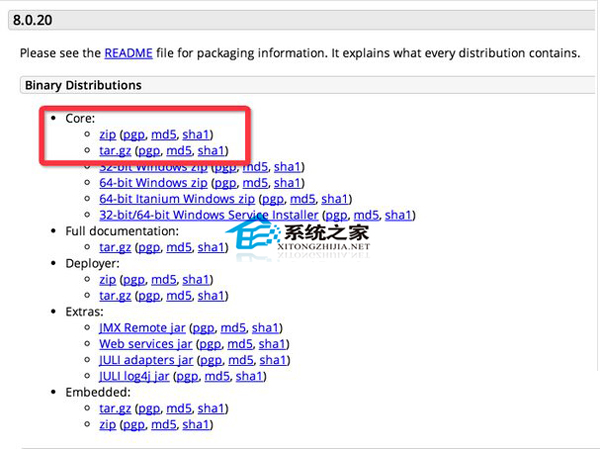
2.压缩之后直接拷贝到资源库中,压缩后的文件夹名称为Tomcat8,具体位置如下:
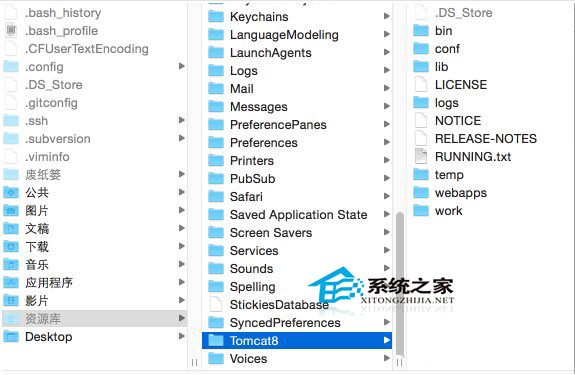
3.打开终端,输入以下命令Library/Tomcat8/bin/startup.sh,浏览器中输入localhost:8080,就可以看到一下效果:
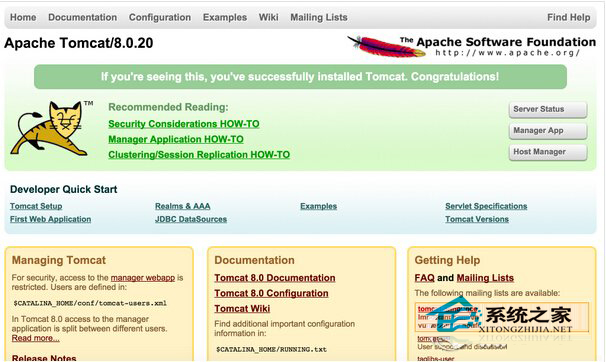
如果遇到提示No such file or directory错误提示,需要执行sudo chmod 755 Library/Tomcat/bin/*.sh,然后重新执行startup.sh,如果想停止Tomcat,直接执行shutdown.sh即可。在执行sudo时,必须使用带密码的用户。如果每次写路径比较麻烦,这个时候需要设置环境变量。
4.设置Tomcat的环境变量:
①输入touch .bash_profile ( pico .bash_profile 也行)
②打开bash_profile open -e .bash_profile(nano .bash_profile亦可)
③输入export PATH=$PATH:/Users/keso/Library/Tomcat8/bin
④更新配置的环境变量source .bash_profile
⑤验证是否成功,终端中输入$PATH
显示如下-bash: /usr/local/bin:/usr/bin:/bin:/usr/sbin:/sbin:/Users/keso/Library/Tomcat8/bin: No such file or directory
